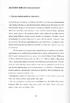Kappale 14: Jaetut näytöt
|
|
|
- Pirjo Mattila
- 7 vuotta sitten
- Katselukertoja:
Transkriptio
1 Kappale 14: Jaetut näytöt 14 Johdanto: Jaetut näytöt Jaetun näytön asetukset ja näytöstä poistuminen Aktiivisen sovelluksen valitseminen TI-89:ssä voit jakaa näytön ja käyttää kahta eri sovellusta samanaikaisesti. Jos käytät Y=editoria ja grafiikkanäyttöä samanaikaisesti, voit nähdä funktioiden luettelon ja sen, kuinka ne kuvataan. Kappale 14: Jaetut näytöt 219
2 Johdanto: Jaetut näytöt Jaa näyttö ja ota esiin Y=editori ja Graph-näyttö. Tutki sitten polynomin käyttäytymistä silloin, kun sen kertoimet muuttuvat. Vaiheet Näppäimet Näyttö 1. Avaa MODE-valintaikkuna. Valitse Graph = FUNCTION. Valitse Split Screen = LEFT-RIGHT. Valitse Split 1 App = Y= Editor. Valitse Split 2 App = Graph. 2. Tyhjennä Y=editori ja kytke tilastolliset datakaaviot. Määrittele y1(x) =.1x 3 2x+6. Paksu reunus Y=editorin ympärillä merkitsee, että se on aktiivinen. Silloin editorin komentorivi on koko näytön levyinen. 3. Valitse ZoomStd-tarkasteluikkuna, joka vaihtaa Graph-näyttöön ja piirtää funktion kuvaajan. Paksu reunus on nyt Graph-näytön ympärillä. 4. Vaihda Y=editoriin. Muokkaa y1(x) ja vaihda.1x 3 muotoon.5x 3. 2aon O -näppäimen toinen funktio. Paksu reunus on Y=editorin ympärillä. 3 B 1 B3 DB2 DB4 ƒ 8 5.1XZ3 2X «6 6 2a C ABB Vaihda grafiikkanäyttöön, joka piirtää muokatun funktion kuvaajan. Paksu reunus on Graph-näytön ympärillä. 2a 6. Vaihda Y=editoriin. Avaa Windoweditori sen paikalle. 2a $ 7. Avaa Home-näyttö. Poistu täysikokoiseen Home-näyttöön. 2K 2K 220 Kappale 14: Jaetut näytöt
3 Jaetun näytön asetukset ja näytöstä poistuminen Jaetun näytön saat, kun määrität sopivat tila-asetukset MODEvalintaikkunassa. Kun olet valinnut jaetun näytön, valinta pysyy voimassa, kunnes sitä muutetaan. Jaetun näytön asettaminen 1. Avaa MODE-valintaikkuna painamalla Koska jaettuihin näyttöihin liittyvät tilat luetellaan MODEvalintaikkunan toisella sivulla: Selaa alaspäin painamalla D. tai Ota esiin sivu 2 painamalla. 3. Valitse Split Screen -tilaksi toinen seuraavista. Lisätietoja tilaasetusten muuttamisesta Kappaleessa 2. Split Screen -asetukset TOP-BOTTOM LEFT-RIGHT Kun valitset Split Screen = TOP-BOTTOM tai LEFT-RIGHT, aiemmin himmennetyt tilat, kuten Split 2 App aktivoituvat. Alkusovellusten asettaminen Ennen kuin suljet MODEvalintaikkunan painamalla, voit valita käytettävät sovellukset Split 1 App- ja Split 2 App -tilojen avulla. Tila Split 1 App Split 2 App Määrittää sovelluksen: Jaetun näytön yläosassa tai vasemmassa puoliskossa. Jaetun näytön alaosassa tai oikeassa puoliskossa. Huom! Kaksigrafiikkatilassa, (kappale 12) sama sovellus voi olla jaetun näytön kummassakin puoliskossa. Jos määrität Split 1 App ja Split 2 App samaksi sovellukseksi, TI-89 poistuu jaetusta näytöstä ja esittää sovelluksen täysikokoisessa näytössä. Voit avata eri sovelluksia jaetussa näytössä, kuten sivulla 223 kerrotaan. Kappale 14: Jaetut näytöt 221
4 Muut jaettuun näyttöön vaikuttavat tilat Tila Number of Graphs Huom! Jätä asetukseksi 1, jos et ole lukenut siihen liittyvää kohtaa kappaleesta 12. Kuvaus Voit määritellä ja piirtää kaksi erilaista kuvaajaryhmää. Lisätietoja tästä grafiikkaominaisuudesta on kappaleen 12 kohdassa Kaksigrafiikkatilan käyttäminen. Jaetut näytöt ja pikselikoordinaatit TI-89 sisältää komentoja, jotka käyttävät pikselikoordinaatteja viivojen, ympyröiden ja muiden kuvioiden piirtämiseen grafiikkanäytössä. Seuraava taulukko osoittaa, kuinka Split Screen -tila-asetukset vaikuttavat grafiikkanäytössä käytettävien pikselien lukumäärään. Vihje: Piirtokomentojen luettelo kohdassa Piirtäminen grafiikkanäytössä Kappaleessa 17. Huom! Aktiivisen sovelluksen osoittavasta reunuksesta johtuen jaetun näytön esitysalue on pienempi kuin täysikokoisen näytön. Split 1 App Split 2 App Jako Suhde x y x y FULL N/A N/A N/A TOP BOTTOM 1: LEFT RIGHT 1: Jaetusta näytöstä poistuminen Tapa 1: Tapa 2: Avaa MODE-valintaikkuna painamalla 3. Aseta Split Screen = FULL. Kun suljet valintaikkunan painamalla, täysikokoinen näyttö näyttää kohdassa Split 1 App määritellyn sovelluksen. Ota esiin täysikokoinen Home-näyttö näppäilemällä 2Kkahdesti. TI-89:n pois kytkeminen Virran katkaiseminen ei poista jaetun näytön valintaa. Jos TI-89 on kytketty pois: Näppäilemällä 2 Automatic Power Down (APD) -toiminnolla tai näppäilemällä. Kun kytket virran uudelleen: Jaettu näyttö on yhä voimassa, mutta Home-näyttö esitetään aina sen sovelluksen kohdalla, joka oli aktiivinen, kun näppäilit 2. Jaettu näyttö on entisellään. 222 Kappale 14: Jaetut näytöt
5 Aktiivisen sovelluksen valitseminen Jaetussa näytössä voi vain yksi sovellus kerrallaan olla aktiivinen. Voit vaihtaa sovellusta tai avata toisen sovelluksen. Aktiivinen sovellus Aktiivisen sovelluksen tunnistaa paksusta reunuksesta. Työkalupalkki ja tilarivi, jotka ovat aina koko näytön levyisiä, liittyvät aktiiviseen sovellukseen. Jos sovelluksessa on komentorivi (kuten Home-näyttö ja Y=editori), komentorivi on koko näytön levyinen vain kun sovellus on aktiivinen. Työkalupalkki kuuluu Y=editoriin. Paksu reunus osoittaa, että Y=editori on aktiivinen. Komentorivi on täysilevyinen, kun Y=editor i on aktiivinen Vaihtaminen sovelluksesta toiseen Vaihda sovelluksesta toiseen näppäilemällä 2a(O:n toinen funktio). Työkalupalkki kuuluu Graph-näyttöön. Paksu reunus osoittaa, että Graph-näyttö on aktiivinen. Graph-näytössä ei ole komentoriviä. Eri sovelluksen avaaminen Huom! Katso myös kohta Home-näytön esittäminen näppäilemällä 2 K sivulla 224. Huom! Kaksigrafiikkatilassa (Kappale 12) sama sovellus voi olla jetun näytön kummassakin puoliskossa. Tapa 1: 1. Vaihda korvattavaan sovellukseen näppäilemällä 2a. 2. Valitse uusi sovellus näppäilemällä O tai (kuten O 1 tai $ ). Jos valitsemasi sovellus on jo näytössä, TI-89 vaihtaa siihen sovellukseen. Tapa 2: 1. Paina 3 ja sen jälkeen. 2. Muuta Split 1 App ja/tai Split 2 App. Jos määrität kohtiin Split 1 App ja Split 2 App saman sovelluksen, TI-89 poistuu jaetusta näytöstä ja esittää sovelluksen täysikokoisen näytön. Kappale 14: Jaetut näytöt 223
6 Home-näytön esittäminen näppäilemällä 2 K Vihje: Voit poistua jaetusta näytöstä näppäilemällä 2Kkahdesti. Jos Home-näyttö: 2K: Ei ole näytössä On näytössä, mutta ei ole aktiivinen sovellus On aktiivinen sovellus Avaa Home-näytön aktiivisen sovelluksen paikalle. Vaihtaa Home-näyttöön ja aktivoi sen. Poistuu jaetusta näytöstä ja tuo esiin täysikokoisen Home-näytön. Top-Bottom-jaon käyttäminen Kun valitset TOP-BOTTOM-jaon, muista että työkalupalkki ja komentorivi liittyvät aina aktiiviseen sovellukseen. Esimerkiksi: Komentorivi koskee aktiivista Y=editoria, ei Graph-näyttöä. Huom! Sekä Top-Bottom että Left-Right -jaot valitsevat sovelluksen samalla menetelmällä. Työkalupalkki koskee aktiivista Graph-näyttöä, ei Y=editoria. 224 Kappale 14: Jaetut näytöt
Johdanto: Jaetut näytöt Jaetun näytön asetukset ja näytöstä poistuminen Aktiivisen sovelluksen valitseminen
 Kappale 14: Jaetut näytöt 14 Johdanto: Jaetut näytöt... 232 Jaetun näytön asetukset ja näytöstä poistuminen... 233 Aktiivisen sovelluksen valitseminen... 235 TI-89 / TI-92 Plus:ssä voit jakaa näytön ja
Kappale 14: Jaetut näytöt 14 Johdanto: Jaetut näytöt... 232 Jaetun näytön asetukset ja näytöstä poistuminen... 233 Aktiivisen sovelluksen valitseminen... 235 TI-89 / TI-92 Plus:ssä voit jakaa näytön ja
Numeerinen ratkaisija on erityisen käyttökelpoinen yllä olevan kaltaisten yhtälöiden ratkaisussa.
 Kappale 19: Numeerinen ratkaisija 19 Johdanto: Numeerinen ratkaisija... 334 Ratkaisijan avaaminen ja yhtälön syöttäminen... 335 Tunnettujen muuttujien määritteleminen... 337 Tuntemattoman muuttujan ratkaiseminen...
Kappale 19: Numeerinen ratkaisija 19 Johdanto: Numeerinen ratkaisija... 334 Ratkaisijan avaaminen ja yhtälön syöttäminen... 335 Tunnettujen muuttujien määritteleminen... 337 Tuntemattoman muuttujan ratkaiseminen...
Johdanto: Parametrigrafiikka Parametriyhtälöiden piirtämisen vaiheet Parametri- ja funktiografiikan eroja
 Kappale 7: Parametrigrafiikka 7 Johdanto: Parametrigrafiikka... 128 Parametriyhtälöiden piirtämisen vaiheet... 129 Parametri- ja funktiografiikan eroja... 130 Tässä kappaleessa kerrotaan, miten parametriyhtälöitä
Kappale 7: Parametrigrafiikka 7 Johdanto: Parametrigrafiikka... 128 Parametriyhtälöiden piirtämisen vaiheet... 129 Parametri- ja funktiografiikan eroja... 130 Tässä kappaleessa kerrotaan, miten parametriyhtälöitä
Kappale 9: Lukujonografiikka
 Kappale 9: Lukujonografiikka 9 Johdanto: Sekvenssigrafiikka... 128 Sekvenssigrafiikan vaiheet... 129 Sekvenssi- ja funktiografiikan erot... 130 Aika- ja verkkokaavioiden sekä kustomoitujen kaavioiden akseleiden
Kappale 9: Lukujonografiikka 9 Johdanto: Sekvenssigrafiikka... 128 Sekvenssigrafiikan vaiheet... 129 Sekvenssi- ja funktiografiikan erot... 130 Aika- ja verkkokaavioiden sekä kustomoitujen kaavioiden akseleiden
Kun tilariville ilmestyy BATT-merkki, on aika vaihtaa paristot.
 Liite C: Huolto- ja takuutiedot C Paristot... 578 Ongelmien ilmetessä... 581 TI-tuotepalvelu ja takuutiedot... 582 Tämä liitteen tiedot saattavat olla hyödyllisiä kun käytät TI-89 / TI-92 Plus-laskinta.
Liite C: Huolto- ja takuutiedot C Paristot... 578 Ongelmien ilmetessä... 581 TI-tuotepalvelu ja takuutiedot... 582 Tämä liitteen tiedot saattavat olla hyödyllisiä kun käytät TI-89 / TI-92 Plus-laskinta.
Kappale 2: TI.89:n käyttäminen
 Kappale 2: TI.89:n käyttäminen 2 TI-89:n kytkeminen päälle ja pois... 10 Näytön sävyjen säätäminen... 11 Näppäimistö... 12 Entering Kirjainten syöttäminen... 15 Home Screen... 16 Lukujen syöttäminen...
Kappale 2: TI.89:n käyttäminen 2 TI-89:n kytkeminen päälle ja pois... 10 Näytön sävyjen säätäminen... 11 Näppäimistö... 12 Entering Kirjainten syöttäminen... 15 Home Screen... 16 Lukujen syöttäminen...
Tilastolliset toiminnot
 -59- Tilastolliset toiminnot 6.1 Aineiston esittäminen graafisesti Tilastollisen aineiston tallentamisvälineiksi TI-84 Plus tarjoaa erityiset listamuuttujat L1,, L6, jotka löytyvät 2nd -toimintoina vastaavilta
-59- Tilastolliset toiminnot 6.1 Aineiston esittäminen graafisesti Tilastollisen aineiston tallentamisvälineiksi TI-84 Plus tarjoaa erityiset listamuuttujat L1,, L6, jotka löytyvät 2nd -toimintoina vastaavilta
Kappale 21: Muistin ja muuttujien hallinta
 Kappale 21: Muistin ja muuttujien hallinta 21 Johdanto: Muistin ja muuttujien hallinta... 334 Muistin tarkistaminen ja nollaaminen... 337 VAR-LINK-näytön avaaminen... 338 Muuttujien ja kansioiden käsitteleminen
Kappale 21: Muistin ja muuttujien hallinta 21 Johdanto: Muistin ja muuttujien hallinta... 334 Muistin tarkistaminen ja nollaaminen... 337 VAR-LINK-näytön avaaminen... 338 Muuttujien ja kansioiden käsitteleminen
Käyttöpaneelin käyttäminen
 Tässä jaksossa on tietoja käyttöpaneelin käytöstä, tulostimen asetusten muuttamisesta ja käyttöpaneelin valikoiden sisällöstä. 1 Useimpia tulostimen asetuksia voi muuttaa sovellusohjelmasta tai tulostinajurista.
Tässä jaksossa on tietoja käyttöpaneelin käytöstä, tulostimen asetusten muuttamisesta ja käyttöpaneelin valikoiden sisällöstä. 1 Useimpia tulostimen asetuksia voi muuttaa sovellusohjelmasta tai tulostinajurista.
HDS Gen3 Pikaopas. Yleiskuvaus. Nro Näppäin Toiminto
 HDS Gen3 Pikaopas FI Yleiskuvaus 1 4 6 5 7 2 3 8 9 10 11 Nro Näppäin Toiminto 1 Kosketusnäyttö 2 Sivut-näppäin Aktivoi aloitussivun Kohdistin- Siirtää kohdistinta, siirtyy valikkokohteissa ja säätää arvoja
HDS Gen3 Pikaopas FI Yleiskuvaus 1 4 6 5 7 2 3 8 9 10 11 Nro Näppäin Toiminto 1 Kosketusnäyttö 2 Sivut-näppäin Aktivoi aloitussivun Kohdistin- Siirtää kohdistinta, siirtyy valikkokohteissa ja säätää arvoja
TI-30X II funktiolaskimen pikaohje
 0 TI-30X II funktiolaskimen pikaohje Sisältö Näppäimet... 1 Resetointi... 1 Aiempien laskutoimitusten muokkaaminen... 2 Edellisen laskutoimituksen tuloksen hyödyntäminen (ANS) ja etumerkki... 3 DEL ja
0 TI-30X II funktiolaskimen pikaohje Sisältö Näppäimet... 1 Resetointi... 1 Aiempien laskutoimitusten muokkaaminen... 2 Edellisen laskutoimituksen tuloksen hyödyntäminen (ANS) ja etumerkki... 3 DEL ja
Hook2 Series. Quick Guide. 5 HDI, 5 TS, 7X GPS TS, 7 HDI, 7 TS, 9 TS, 9 HDI, and 12 TS DE, ES, FI, FR, IT, NL, NO, PT, SV, ZH
 Hook2 Series Quick Guide 5 HDI, 5 TS, 7X GPS TS, 7 HDI, 7 TS, 9 TS, 9 HDI, and 12 TS DE, ES, FI, FR, IT, NL, NO, PT, SV, ZH www.lowrance.com HOOK2 Aloittaminen 5 HDI, 5 TS, 7x GPS TS, 7 HDI, 7 TS, 9 HDI,
Hook2 Series Quick Guide 5 HDI, 5 TS, 7X GPS TS, 7 HDI, 7 TS, 9 TS, 9 HDI, and 12 TS DE, ES, FI, FR, IT, NL, NO, PT, SV, ZH www.lowrance.com HOOK2 Aloittaminen 5 HDI, 5 TS, 7x GPS TS, 7 HDI, 7 TS, 9 HDI,
Share-työkalu (AC 9.1)
 1 Share-työkalu (AC 9.1) Share-työkalulla voit jakaa Connect-huoneessa tietokoneesi näyttöä, koneellasi auki olevia sovelluksia tai valkotaulun, johon voi piirtää tai kirjoittaa. Jos haluat uuden Share-työkalun,
1 Share-työkalu (AC 9.1) Share-työkalulla voit jakaa Connect-huoneessa tietokoneesi näyttöä, koneellasi auki olevia sovelluksia tai valkotaulun, johon voi piirtää tai kirjoittaa. Jos haluat uuden Share-työkalun,
Pikaopas. Model: 5800d-1. Nokia 5800 XpressMusic 9211304, 1. painos FI
 Pikaopas Model: 5800d-1 Nokia 5800 XpressMusic 9211304, 1. painos FI Näppäimet ja osat 9 Kakkoskamera 10 Äänenvoimakkuus-/zoomausnäppäin 11 Medianäppäin 12 Näytön ja näppäinten lukituskytkin 13 Kuvausnäppäin
Pikaopas Model: 5800d-1 Nokia 5800 XpressMusic 9211304, 1. painos FI Näppäimet ja osat 9 Kakkoskamera 10 Äänenvoimakkuus-/zoomausnäppäin 11 Medianäppäin 12 Näytön ja näppäinten lukituskytkin 13 Kuvausnäppäin
 1.1 1.2 2.1 2.2 2.3 3.1 3.2 PUHELIMESI ESITTELY Opi puhelimesi painikkeista, näytöstä ja sen kuvakkeista. Puhelimen näppäimet Puhelimen etupuolta katsoessasi näet seuraavat elementit: (Katso 1.1 Sivu 3)
1.1 1.2 2.1 2.2 2.3 3.1 3.2 PUHELIMESI ESITTELY Opi puhelimesi painikkeista, näytöstä ja sen kuvakkeista. Puhelimen näppäimet Puhelimen etupuolta katsoessasi näet seuraavat elementit: (Katso 1.1 Sivu 3)
TI TestGuard. Pikaopas
 TI TestGuard Pikaopas Ennen TI TestGuarden käyttöä TI TestGuard poistaa tiedot oppilaan laskimesta täydellisesti, se ei vain kytke niitä pois käytöstä. Kehota oppilaitasi tekemään sovelluksista ja RAM-muistin
TI TestGuard Pikaopas Ennen TI TestGuarden käyttöä TI TestGuard poistaa tiedot oppilaan laskimesta täydellisesti, se ei vain kytke niitä pois käytöstä. Kehota oppilaitasi tekemään sovelluksista ja RAM-muistin
E s i t y s g r a f i i k k a a s e l k o k i e l e l l ä MICROSOFT. PowerPoint. P e t r i V a i n i o P e t r i I l m o n e n TIKAS-SARJA
 MICROSOFT E s i t y s g r a f i i k k a a s e l k o k i e l e l l ä PowerPoint P e t r i V a i n i o P e t r i I l m o n e n TIKAS-SARJA 6 Sisällysluettelo JOHDANTO TIKAS-PROJEKTI KIRJAN RAKENNE JA TASOMERKINNÄT
MICROSOFT E s i t y s g r a f i i k k a a s e l k o k i e l e l l ä PowerPoint P e t r i V a i n i o P e t r i I l m o n e n TIKAS-SARJA 6 Sisällysluettelo JOHDANTO TIKAS-PROJEKTI KIRJAN RAKENNE JA TASOMERKINNÄT
Kappale 10: Kolmiulotteinen grafiikka
 Kappale 10: Kolmiulotteinen grafiikka 10 Johdanto: Kolmiulotteinen grafiikka... 142 Kolmiulotteisten yhtälöiden piirtäminen... 144 Kolmiulotteisen grafiikan ja funktiografiikan erot... 145 Kohdistimen
Kappale 10: Kolmiulotteinen grafiikka 10 Johdanto: Kolmiulotteinen grafiikka... 142 Kolmiulotteisten yhtälöiden piirtäminen... 144 Kolmiulotteisen grafiikan ja funktiografiikan erot... 145 Kohdistimen
HP Visual Collaboration Room. Aloitus
 HP Visual Collaboration Room Aloitus HP Visual Collaboration Room 2.0 First edition: December 2010 Lainsäädännöllistä tietoa Copyright 2010 Hewlett-Packard Development Company, L.P. Tässä olevia tietoja
HP Visual Collaboration Room Aloitus HP Visual Collaboration Room 2.0 First edition: December 2010 Lainsäädännöllistä tietoa Copyright 2010 Hewlett-Packard Development Company, L.P. Tässä olevia tietoja
Kappale 18: Teksti-editori
 Kappale 18: Teksti-editori 18 Johdanto: Tekstitoiminnot... 304 Text-editori-istunnon aloittaminen... 305 Tekstin syöttäminen ja muokkaaminen... 307 Erikoismerkkien syöttäminen... 311 Komentokielisen ohjelman
Kappale 18: Teksti-editori 18 Johdanto: Tekstitoiminnot... 304 Text-editori-istunnon aloittaminen... 305 Tekstin syöttäminen ja muokkaaminen... 307 Erikoismerkkien syöttäminen... 311 Komentokielisen ohjelman
Kappale 6: Tavallinen Funktiografiikka
 Kappale 6: Tavallinen Funktiografiikka 6 Johdanto: Tavallinen funktiografiikka... 94 Funktioiden piirtämisen vaiheet... 95 Graph-tilan asetukset... 96 Funktioiden määritteleminen piirtämistä varten...
Kappale 6: Tavallinen Funktiografiikka 6 Johdanto: Tavallinen funktiografiikka... 94 Funktioiden piirtämisen vaiheet... 95 Graph-tilan asetukset... 96 Funktioiden määritteleminen piirtämistä varten...
Valintanauhan komennot Valintanauhan kussakin välilehdessä on ryhmiä ja kussakin ryhmässä on toisiinsa liittyviä komentoja.
 Pikaopas Microsoft Excel 2013 näyttää erilaiselta kuin aiemmat versiot. Tämän oppaan avulla pääset alkuun nopeasti ja saat yleiskuvan uusista ominaisuuksista. Komentojen lisääminen pikatyökaluriville Pidä
Pikaopas Microsoft Excel 2013 näyttää erilaiselta kuin aiemmat versiot. Tämän oppaan avulla pääset alkuun nopeasti ja saat yleiskuvan uusista ominaisuuksista. Komentojen lisääminen pikatyökaluriville Pidä
Nokia N76-1. Käytön aloittaminen. 9254306 2. painos FI
 Nokia N76-1 Käytön aloittaminen 9254306 2. painos FI Näppäimet ja osat (kansi / kansi auki) Jatkossa käytetään nimeä Nokia N76. 1 Oikea kannen näppäin 2 Keskimmäinen näppäin 3 Vasen kannen näppäin 4 Kakkoskamera,
Nokia N76-1 Käytön aloittaminen 9254306 2. painos FI Näppäimet ja osat (kansi / kansi auki) Jatkossa käytetään nimeä Nokia N76. 1 Oikea kannen näppäin 2 Keskimmäinen näppäin 3 Vasen kannen näppäin 4 Kakkoskamera,
Kappale 20: Kantaluvut
 Kappale 20: Kantaluvut 20 Johdanto: Kantaluvut... 328 Kantalukujen syöttäminen ja muuntaminen... 329 Matemaattiset toiminnot Hex- ja Bin-luvuilla... 330 Bittien vertaileminen ja manipulointi... 331 Huom!
Kappale 20: Kantaluvut 20 Johdanto: Kantaluvut... 328 Kantalukujen syöttäminen ja muuntaminen... 329 Matemaattiset toiminnot Hex- ja Bin-luvuilla... 330 Bittien vertaileminen ja manipulointi... 331 Huom!
BT BBiQ laite / W042 Käyttöohjeet 1.3 FIN Käyttöohjeet BBiQ 4.4.2014
 Käyttöohjeet Aloittaminen Pakkauksen sisältö: - BBiQ Bluetooth -laite - Lämpötila-anturi - 2 kappaletta AAA -paristoja - Käyttöohjeet BBiQ on uusi langaton ruoanlaittolämpömittari älypuhelimellesi. Sisäänrakennetun,
Käyttöohjeet Aloittaminen Pakkauksen sisältö: - BBiQ Bluetooth -laite - Lämpötila-anturi - 2 kappaletta AAA -paristoja - Käyttöohjeet BBiQ on uusi langaton ruoanlaittolämpömittari älypuhelimellesi. Sisäänrakennetun,
5 ] ollessasi käyttäjätilassa
![5 ] ollessasi käyttäjätilassa 5 ] ollessasi käyttäjätilassa](/thumbs/50/27126442.jpg) 7.3 Käyttäjäkoodien ohjelmointi. Näppäile [ [ 5 ollessasi käyttäjätilassa. Näppäile käyttäjänumero jonka haluat vaihtaa [ 0 - [ numero 4) 5, esim. 04 (käyttäjä 3. Näppäile uusi käyttäjäkoodi (XXXX,X,X)
7.3 Käyttäjäkoodien ohjelmointi. Näppäile [ [ 5 ollessasi käyttäjätilassa. Näppäile käyttäjänumero jonka haluat vaihtaa [ 0 - [ numero 4) 5, esim. 04 (käyttäjä 3. Näppäile uusi käyttäjäkoodi (XXXX,X,X)
Doro Secure 580IUP. Käyttöopas. Suomi
 Doro Secure 580IUP Käyttöopas Suomi 3 2 1 4 5 6 7 8 9 14 13 12 11 10 15 16 Huomaa! Kaikki kuvat ovat vain viitteellisiä, eivätkä ne välttämättä täysin vastaa todellista tuotetta. Suomi 1. Virta päälle/pois
Doro Secure 580IUP Käyttöopas Suomi 3 2 1 4 5 6 7 8 9 14 13 12 11 10 15 16 Huomaa! Kaikki kuvat ovat vain viitteellisiä, eivätkä ne välttämättä täysin vastaa todellista tuotetta. Suomi 1. Virta päälle/pois
Kiinnitysyksikön vaihtaminen
 Tulostin tarkkailee kiinnitysyksikön kuntoa. Kun kiinnitysyksikön käyttöikä lähestyy loppuaan, tulostimen näytössä näkyy 80 Kiinnitysyksikkö kulunut loppuun -ilmoitus. Tämä osoittaa, että kiinnitysyksikkö
Tulostin tarkkailee kiinnitysyksikön kuntoa. Kun kiinnitysyksikön käyttöikä lähestyy loppuaan, tulostimen näytössä näkyy 80 Kiinnitysyksikkö kulunut loppuun -ilmoitus. Tämä osoittaa, että kiinnitysyksikkö
SoundGate. Bernafon SoundGate. Näppäinlukko. Äänenvoimakkuuden ja ohjelman vaihtaminen. Puhelu. Musiikki/audio-painike. Bluetooth -painike
 Bernafon SoundGate SoundGate PIKAOHJE Näppäinlukko Äänenvoimakkuuden ja ohjelman vaihtaminen Puhelu Musiikki/audio-painike Bluetooth -painike Akun merkkivalo Tämä ohje on vain lyhyt tiivistelmä. Tärkeä
Bernafon SoundGate SoundGate PIKAOHJE Näppäinlukko Äänenvoimakkuuden ja ohjelman vaihtaminen Puhelu Musiikki/audio-painike Bluetooth -painike Akun merkkivalo Tämä ohje on vain lyhyt tiivistelmä. Tärkeä
OREGON -sarja 450, 450t, 550, 550t. aloitusopas
 OREGON -sarja 450, 450t, 550, 550t aloitusopas Varoitus Lue lisätietoja varoituksista ja muista tärkeistä seikoista laitteen mukana toimitetusta Tärkeitä turvallisuusja tuotetietoja -oppaasta. Oregon-laite
OREGON -sarja 450, 450t, 550, 550t aloitusopas Varoitus Lue lisätietoja varoituksista ja muista tärkeistä seikoista laitteen mukana toimitetusta Tärkeitä turvallisuusja tuotetietoja -oppaasta. Oregon-laite
Työn peruutus Luottamuksellinen työ Pysäytetyt työt Tulosta puskuri Tulost.uudel.ase
 a voidaan käyttää vain, kun tulostin on käytössä, kun käyttöpaneelissa näkyy tulostimen ilmoitus tai kun tulostin on heksatulostustilassa. Avaa painamalla Valikko-painiketta. Lisätietoja saat valitsemalla
a voidaan käyttää vain, kun tulostin on käytössä, kun käyttöpaneelissa näkyy tulostimen ilmoitus tai kun tulostin on heksatulostustilassa. Avaa painamalla Valikko-painiketta. Lisätietoja saat valitsemalla
MultiBoot Käyttöopas
 MultiBoot Käyttöopas Copyright 2006 Hewlett-Packard Development Company, L.P. Tässä olevat tiedot voivat muuttua ilman ennakkoilmoitusta. Ainoat HP:n tuotteita ja palveluja koskevat takuut mainitaan erikseen
MultiBoot Käyttöopas Copyright 2006 Hewlett-Packard Development Company, L.P. Tässä olevat tiedot voivat muuttua ilman ennakkoilmoitusta. Ainoat HP:n tuotteita ja palveluja koskevat takuut mainitaan erikseen
Jos haluat uuden Share-työkalun, valitse Pods -> Share -> Add New Share tai jos sinulla on jo auki Share-työkalu, näyttää se tältä:
 Share-työkalu Share-työkalulla voit jakaa Connect-huoneessa tietokoneesi näyttöä, koneellasi auki olevia sovelluksia tai valkotaulun, johon voi piirtää tai kirjoittaa. Jos haluat uuden Share-työkalun,
Share-työkalu Share-työkalulla voit jakaa Connect-huoneessa tietokoneesi näyttöä, koneellasi auki olevia sovelluksia tai valkotaulun, johon voi piirtää tai kirjoittaa. Jos haluat uuden Share-työkalun,
AB mypilotin pikaopas
 AB mypilotin pikaopas AB mypilot -laitteeseen tutustuminen AB mypilot -kaukosäädin mahdollistaa Advanced Bionicsin Naída CI Q70 (Naída CI) -ääniprosessorin etäkäytön, jolloin näet hallinta- ja tilatiedot
AB mypilotin pikaopas AB mypilot -laitteeseen tutustuminen AB mypilot -kaukosäädin mahdollistaa Advanced Bionicsin Naída CI Q70 (Naída CI) -ääniprosessorin etäkäytön, jolloin näet hallinta- ja tilatiedot
Kuvansiirtovyön vaihtaminen
 Tulostin tarkkailee kuvansiirtovyön kuntoa. Kun kuvansiirtovyön käyttöikä lähestyy loppuaan, tulostimen näytössä näkyy 80 Vyö kulunut loppuun -ilmoitus. Tämä osoittaa, että on aika vaihtaa kuvansiirtovyö.
Tulostin tarkkailee kuvansiirtovyön kuntoa. Kun kuvansiirtovyön käyttöikä lähestyy loppuaan, tulostimen näytössä näkyy 80 Vyö kulunut loppuun -ilmoitus. Tämä osoittaa, että on aika vaihtaa kuvansiirtovyö.
Käyttöpaneelin käyttäminen
 Tässä luvussa on tietoja käyttöpaneelista, tulostinasetusten muuttamisesta ja käyttöpaneelin valikoista. Useimmat tulostinasetukset voidaan muuttaa sovellusohjelmalla tai tulostinajurilla. Sovellusohjelmalla
Tässä luvussa on tietoja käyttöpaneelista, tulostinasetusten muuttamisesta ja käyttöpaneelin valikoista. Useimmat tulostinasetukset voidaan muuttaa sovellusohjelmalla tai tulostinajurilla. Sovellusohjelmalla
Flow!Works Pikaohjeet
 1 Flow!Works Pikaohjeet FW 3.0.0 Piirtotyökalut Kynä Sivellin Kirjoituskynä Korostuskynä Loistekynä Kuviokynä Älykynä Elekynä Valitse Kuvion Piirtotoiminnot Täytä llä Leveys Pyyhekumi Pyyhi alku muoto
1 Flow!Works Pikaohjeet FW 3.0.0 Piirtotyökalut Kynä Sivellin Kirjoituskynä Korostuskynä Loistekynä Kuviokynä Älykynä Elekynä Valitse Kuvion Piirtotoiminnot Täytä llä Leveys Pyyhekumi Pyyhi alku muoto
Pikaopas. Microsoft Word 2013 näyttää erilaiselta aiempiin versioihin verrattuna, joten laadimme tämän oppaan avuksi uusien ominaisuuksien opetteluun.
 Pikaopas Microsoft Word 2013 näyttää erilaiselta aiempiin versioihin verrattuna, joten laadimme tämän oppaan avuksi uusien ominaisuuksien opetteluun. Pikatyökalurivi Nämä komennot ovat aina näkyvissä.
Pikaopas Microsoft Word 2013 näyttää erilaiselta aiempiin versioihin verrattuna, joten laadimme tämän oppaan avuksi uusien ominaisuuksien opetteluun. Pikatyökalurivi Nämä komennot ovat aina näkyvissä.
Luvuilla laskeminen. Esim. 1 Laske 6 21 7
 Luvuilla laskeminen TI-84 Plus käyttää laskujen suorittamiseen ns. yhtälönkäsittelyjärjestelmää (EOS TM, Equation Operating System), jonka avulla lausekkeiden syöttö tapahtuu matemaattisessa kirjoitusjärjestyksessä.
Luvuilla laskeminen TI-84 Plus käyttää laskujen suorittamiseen ns. yhtälönkäsittelyjärjestelmää (EOS TM, Equation Operating System), jonka avulla lausekkeiden syöttö tapahtuu matemaattisessa kirjoitusjärjestyksessä.
Käyttöopas kahden kameran väliseen tiedostojen siirtoon
 Canon-digitaalikamera Käyttöopas kahden kameran väliseen tiedostojen siirtoon Sisällysluettelo Johdanto....................................... 1 Kuvien siirtäminen langattomassa yhteydessä........ 2 Kameran
Canon-digitaalikamera Käyttöopas kahden kameran väliseen tiedostojen siirtoon Sisällysluettelo Johdanto....................................... 1 Kuvien siirtäminen langattomassa yhteydessä........ 2 Kameran
Contact Mobile Poca käyttöohje Android puhelimeen
 Contact Mobile Poca käyttöohje Android puhelimeen 1 SISÄLLYSLUETTELO 1 Yleistä... 3 2 Tilausvälityssovelluksen käynnistäminen... 3 3 Poca-sovelluksen aktivoiminen... 3 3.1 Toiminnon aktivoiminen:... 3
Contact Mobile Poca käyttöohje Android puhelimeen 1 SISÄLLYSLUETTELO 1 Yleistä... 3 2 Tilausvälityssovelluksen käynnistäminen... 3 3 Poca-sovelluksen aktivoiminen... 3 3.1 Toiminnon aktivoiminen:... 3
Asentaminen Android-laitteeseen
 Asentaminen Android-laitteeseen Huomaa! Tarkempia tietoja ohjelmien asentamisesta saat tarvittaessa puhelimesi käyttöoppaasta. MyMMX mobile -sovelluksen asentaminen Android-laitteeseen: 1. Avaa laitteesi
Asentaminen Android-laitteeseen Huomaa! Tarkempia tietoja ohjelmien asentamisesta saat tarvittaessa puhelimesi käyttöoppaasta. MyMMX mobile -sovelluksen asentaminen Android-laitteeseen: 1. Avaa laitteesi
Nokia autosarja CK-100 9210123/1
 Nokia autosarja CK-100 9210123/1 2008 Nokia. Kaikki oikeudet pidätetään. Nokia, Nokia Connecting People, Navi ja Nokia Original Accessories -logo ovat Nokia Oyj:n tavaramerkkejä tai rekisteröityjä tavaramerkkejä.
Nokia autosarja CK-100 9210123/1 2008 Nokia. Kaikki oikeudet pidätetään. Nokia, Nokia Connecting People, Navi ja Nokia Original Accessories -logo ovat Nokia Oyj:n tavaramerkkejä tai rekisteröityjä tavaramerkkejä.
GeoGebra-harjoituksia malu-opettajille
 GeoGebra-harjoituksia malu-opettajille 1. Ohjelman kielen vaihtaminen Mikäli ohjelma ei syystä tai toisesta avaudu toivomallasi kielellä, voit vaihtaa ohjelman käyttöliittymän kielen seuraavasti: 2. Fonttikoon
GeoGebra-harjoituksia malu-opettajille 1. Ohjelman kielen vaihtaminen Mikäli ohjelma ei syystä tai toisesta avaudu toivomallasi kielellä, voit vaihtaa ohjelman käyttöliittymän kielen seuraavasti: 2. Fonttikoon
Calisto P240-M. USB-kuuloke KÄYTTÖOPAS
 TM Calisto P240-M USB-kuuloke KÄYTTÖOPAS Tervetuloa Onnittelumme uuden Plantronics-tuotteen hankinnasta. Tämä opas sisältää Plantronics Calisto P240-M -USB-kuulokkeen asennus- ja käyttöohjeet. Calisto
TM Calisto P240-M USB-kuuloke KÄYTTÖOPAS Tervetuloa Onnittelumme uuden Plantronics-tuotteen hankinnasta. Tämä opas sisältää Plantronics Calisto P240-M -USB-kuulokkeen asennus- ja käyttöohjeet. Calisto
Käyttöohje Contact WP Poca
 Käyttöohje Contact WP Poca 1 SISÄLLYSLUETTELO 1 Yleistä...3 2 Tilausvälityssovelluksen käynnistäminen...3 3 Poca-laitteen aktivoiminen...4 3.1 Toiminnon aktivoiminen:...4 4 Tilauksen vastaanottaminen...6
Käyttöohje Contact WP Poca 1 SISÄLLYSLUETTELO 1 Yleistä...3 2 Tilausvälityssovelluksen käynnistäminen...3 3 Poca-laitteen aktivoiminen...4 3.1 Toiminnon aktivoiminen:...4 4 Tilauksen vastaanottaminen...6
Konfiguraatiotyökalun päivitys
 Konfiguraatiotyökalun päivitys Kuinka aloitan? Konfiguraatiotyökalu avataan niin kuin aiemminkin suoraan Tenstar clientin käyttöliittymästä, tai harjoituksen ollessa käynnissä. Kuinka aloitan konfiguraatiotyökalun
Konfiguraatiotyökalun päivitys Kuinka aloitan? Konfiguraatiotyökalu avataan niin kuin aiemminkin suoraan Tenstar clientin käyttöliittymästä, tai harjoituksen ollessa käynnissä. Kuinka aloitan konfiguraatiotyökalun
KREATEL IPTV-STB 1510 ASENNUSOHJE
 1 (9) KREATEL IPTV-STB 1510 Mikä IPTV-boksi on? Pystyäksesi katsomaan normaalilla TV-vastaanottimellasi digitaalisia -lähetyksiä, tarvitset IPTV-boksin, joka muuntaa laajakaistaverkossa välitettävän digitaalisesti
1 (9) KREATEL IPTV-STB 1510 Mikä IPTV-boksi on? Pystyäksesi katsomaan normaalilla TV-vastaanottimellasi digitaalisia -lähetyksiä, tarvitset IPTV-boksin, joka muuntaa laajakaistaverkossa välitettävän digitaalisesti
Ominaisuudet. Pakkauksen sisältö. Kuvaus
 Ominaisuudet Wi-Fi b/g/n 7" kosketusnäyttö. Tukee 3. osapuolen laitteita Nettikamera G-anturi Mediasoitin 3G (optional) Pakkauksen sisältö 1 taulutietokone 1 USB-johto 1 verkkolaite kuulokkeita Pikakäyttöopas
Ominaisuudet Wi-Fi b/g/n 7" kosketusnäyttö. Tukee 3. osapuolen laitteita Nettikamera G-anturi Mediasoitin 3G (optional) Pakkauksen sisältö 1 taulutietokone 1 USB-johto 1 verkkolaite kuulokkeita Pikakäyttöopas
Excelin käyttö mallintamisessa. Regressiosuoran määrittäminen. Käsitellään tehtävän 267 ratkaisu.
 Excelin käyttö mallintamisessa Regressiosuoran määrittäminen Käsitellään tehtävän 267 ratkaisu. 1)Kirjoitetaan arvot taulukkoon syvyys (mm) ikä 2 4 3 62 6 11 7 125 2) Piirretään graafi, valitaan lajiksi
Excelin käyttö mallintamisessa Regressiosuoran määrittäminen Käsitellään tehtävän 267 ratkaisu. 1)Kirjoitetaan arvot taulukkoon syvyys (mm) ikä 2 4 3 62 6 11 7 125 2) Piirretään graafi, valitaan lajiksi
GO XSE Pikaopas. Etupaneeli. Järjestelmäasetukset-valintaikkuna. Nro Näppäin Toiminto
 GO XSE Pikaopas FI Etupaneeli 1 Nro Näppäin Toiminto 1 Virta Jos painiketta painetaan kerran, näyttöön avautuu Järjestelmäasetukset-valintaikkuna. Käynnistä tai sammuta yksikkö painamalla tätä painiketta
GO XSE Pikaopas FI Etupaneeli 1 Nro Näppäin Toiminto 1 Virta Jos painiketta painetaan kerran, näyttöön avautuu Järjestelmäasetukset-valintaikkuna. Käynnistä tai sammuta yksikkö painamalla tätä painiketta
Muistimoduulit. Asiakirjan osanumero: 393521-351. Tässä oppaassa kerrotaan tietokoneen muistin vaihtamisesta ja laajentamisesta.
 Muistimoduulit Asiakirjan osanumero: 393521-351 Lokakuu 2005 Tässä oppaassa kerrotaan tietokoneen muistin vaihtamisesta ja laajentamisesta. Sisällysluettelo 1 Muistimoduulien lisääminen tai vaihtaminen
Muistimoduulit Asiakirjan osanumero: 393521-351 Lokakuu 2005 Tässä oppaassa kerrotaan tietokoneen muistin vaihtamisesta ja laajentamisesta. Sisällysluettelo 1 Muistimoduulien lisääminen tai vaihtaminen
Lataussäädin 12/24V 10A. Käyttöohje
 Lataussäädin 12/24V 10A Käyttöohje 1 Yleistä Lataussäätimessä on näyttö ja sen latausmenetelmä on 3-vaiheinen PWM lataus. Siinä on myös kaksi USB liitintä pienten laitteiden lataamiseen. 2 Kytkentäkaavio
Lataussäädin 12/24V 10A Käyttöohje 1 Yleistä Lataussäätimessä on näyttö ja sen latausmenetelmä on 3-vaiheinen PWM lataus. Siinä on myös kaksi USB liitintä pienten laitteiden lataamiseen. 2 Kytkentäkaavio
CEM DT-3353 Pihtimittari
 CEM DT-3353 Pihtimittari Sivu 1/5 CEM DT-3353 Pihtimittari Ongelma Mittarin ohjelmisto ilmoittaa NO DATA vaikka tiedonsiirtokaapeli on kytketty tietokoneen ja mittarin välille, mittarissa on virta päällä
CEM DT-3353 Pihtimittari Sivu 1/5 CEM DT-3353 Pihtimittari Ongelma Mittarin ohjelmisto ilmoittaa NO DATA vaikka tiedonsiirtokaapeli on kytketty tietokoneen ja mittarin välille, mittarissa on virta päällä
GRIPO S331K Langaton näppäimistö
 GRIPO S33K Langaton näppäimistö Asennus- ja käyttöohje Esittely Tämä langaton näppäimistö toimii usean GRIPO hälytysjärjestelmän kanssa (esim. HA5, HA52, H302Y ja H302W). 5 6 7 pois päältä (paitsi silloin
GRIPO S33K Langaton näppäimistö Asennus- ja käyttöohje Esittely Tämä langaton näppäimistö toimii usean GRIPO hälytysjärjestelmän kanssa (esim. HA5, HA52, H302Y ja H302W). 5 6 7 pois päältä (paitsi silloin
Karttaselain Paikannin J2ME
 Karttaselain Paikannin J2ME Käyttöohje Päivitetty 8.9.2014 Sisältö Tervetuloa...3 Tuetut laitteet...3 Sovelluksen lataaminen...3 Päänäyttö...4 Sovelluksen valikko...5 Laitetunniste (IMEI-koodi)...5 Sovelluksen
Karttaselain Paikannin J2ME Käyttöohje Päivitetty 8.9.2014 Sisältö Tervetuloa...3 Tuetut laitteet...3 Sovelluksen lataaminen...3 Päänäyttö...4 Sovelluksen valikko...5 Laitetunniste (IMEI-koodi)...5 Sovelluksen
Pikaopas Malli: Denver SW-160
 Versio: 2018-09-25 Pikaopas Malli: Denver SW-160 Yleiskatsaus 1. Näyttö 2. Toimintonäppäimet 3. Sykeanturi 4. Latauslevy Tuotteen lataaminen 1. Yhdistä mukana tuleva latauskaapeli tietokoneesi USB-porttiin
Versio: 2018-09-25 Pikaopas Malli: Denver SW-160 Yleiskatsaus 1. Näyttö 2. Toimintonäppäimet 3. Sykeanturi 4. Latauslevy Tuotteen lataaminen 1. Yhdistä mukana tuleva latauskaapeli tietokoneesi USB-porttiin
Käyttäjän käsikirja WTN radiomajakka. Version: FIN180427
 Version: FIN180427 Käyttäjän 1 käsikirja Sisällys 1 WTN-Radiomajakka Näytöt ja näppäimet... 3 2 Käynnistys ja toiminta-aika... 4 2.1 WTN-laitteen käynnistys... 4 2.2 WTN-laitteen sammutus... 4 2.3 Virransyöttö:...
Version: FIN180427 Käyttäjän 1 käsikirja Sisällys 1 WTN-Radiomajakka Näytöt ja näppäimet... 3 2 Käynnistys ja toiminta-aika... 4 2.1 WTN-laitteen käynnistys... 4 2.2 WTN-laitteen sammutus... 4 2.3 Virransyöttö:...
I. Rannekkeen esittely
 I. Rannekkeen esittely II. Osat Ⅲ. Aloitus Sovelluksen (application) asennus iphone: etsi 'H Band' App Storesta ja lataa se. Android: etsi 'H Band' Google Play Storesta ja lataa se. Bluetooth-yhteys Vaihe
I. Rannekkeen esittely II. Osat Ⅲ. Aloitus Sovelluksen (application) asennus iphone: etsi 'H Band' App Storesta ja lataa se. Android: etsi 'H Band' Google Play Storesta ja lataa se. Bluetooth-yhteys Vaihe
Älykäs huoneyksikkö. Tekniset tiedot: Mittaustarkkuus Mittauselementti Näyttö Käyttöjännite Virrankulutus Tiiveysluokka Mitat
 Tekniset tiedot: Mittaustarkkuus Mittauselementti Näyttö Käyttöjännite Virrankulutus Tiiveysluokka Mitat +0.5 C NTC-10 LCD 24 VAC +10%, 50 Hz / 60 Hz 1 VA IP 20 (kuivat tilat) K = 86 mm S = 23 mm L = 86
Tekniset tiedot: Mittaustarkkuus Mittauselementti Näyttö Käyttöjännite Virrankulutus Tiiveysluokka Mitat +0.5 C NTC-10 LCD 24 VAC +10%, 50 Hz / 60 Hz 1 VA IP 20 (kuivat tilat) K = 86 mm S = 23 mm L = 86
GO XSE Pikaohje. Etupaneeli. Järjestelmäasetukset-valintaikkuna. Nro Näppäin Toiminto
 GO XSE Pikaohje FI Etupaneeli 1 Nro Näppäin Toiminto 1 Virta Käynnistä tai sammuta yksikkö painamalla tätä painiketta pitkään. Jos painiketta painetaan kerran, näyttöön avautuu Järjestelmäasetukset-valintaikkuna.
GO XSE Pikaohje FI Etupaneeli 1 Nro Näppäin Toiminto 1 Virta Käynnistä tai sammuta yksikkö painamalla tätä painiketta pitkään. Jos painiketta painetaan kerran, näyttöön avautuu Järjestelmäasetukset-valintaikkuna.
Kappale 13: Taulukot. Taulukko luettelee sarjan riippumattoman muuttujan arvoja ja osoittaa riippuvan muuttujan vastaavan arvon.
 Kappale 13: Taulukot 13 Johdanto: Taulukot... 210 Taulukon luominen... 211 Taulukkoparametrien asettaminen... 212 Automaattisen taulukon esittäminen... 214 Kysymystaulukon rakentaminen... 217 Kappaleessa
Kappale 13: Taulukot 13 Johdanto: Taulukot... 210 Taulukon luominen... 211 Taulukkoparametrien asettaminen... 212 Automaattisen taulukon esittäminen... 214 Kysymystaulukon rakentaminen... 217 Kappaleessa
Midland G5. 8-kanavainen PMR446-radiopuhelin
 Midland G5 8-kanavainen PMR446-radiopuhelin Midland G5 on uuden sukupolven radiopuhelin, jota voidaan käyttää lupavapaasti useimmissa EU-maissa PMR446-kanavilla (446.00625 446.09375 MHz). Tarkista maakohtaiset
Midland G5 8-kanavainen PMR446-radiopuhelin Midland G5 on uuden sukupolven radiopuhelin, jota voidaan käyttää lupavapaasti useimmissa EU-maissa PMR446-kanavilla (446.00625 446.09375 MHz). Tarkista maakohtaiset
Käytön aloittaminen. Nokia N95-1. 9205530 1. painos FI
 Käytön aloittaminen Nokia N95-1 9205530 1. painos FI Näppäimet ja osat (tietokonetila) Mallinumero: Nokia N95-1. Jäljempänä käytetään nimitystä Nokia N95. 1 Virtanäppäin 2 Valintanäppäimet ja, joilla valitaan
Käytön aloittaminen Nokia N95-1 9205530 1. painos FI Näppäimet ja osat (tietokonetila) Mallinumero: Nokia N95-1. Jäljempänä käytetään nimitystä Nokia N95. 1 Virtanäppäin 2 Valintanäppäimet ja, joilla valitaan
Plantronics DA -sarjan vahvistin. Käyttöopas
 Plantronics DA -sarjan vahvistin Käyttöopas Sisällysluettelo Tervetuloa 3 Virta 4 Plantronics-ohjelmisto 5 Sovelluksen asentaminen 5 Aloita ohjelmistot 5 Hub-sovelluksen välilehdet 5 Kuulokkeen käyttäminen
Plantronics DA -sarjan vahvistin Käyttöopas Sisällysluettelo Tervetuloa 3 Virta 4 Plantronics-ohjelmisto 5 Sovelluksen asentaminen 5 Aloita ohjelmistot 5 Hub-sovelluksen välilehdet 5 Kuulokkeen käyttäminen
Funktiot. 3.1 Itse määritellyn funktion lauseke Y = Funktio määritellään Y= -editorissa, jonne päästään näppäilemällä Y =.
 0 Funktiot 3.1 Itse määritellyn funktion lauseke Y = Funktio määritellään Y= -editorissa, jonne päästään näppäilemällä Y =. Esim. 1 a) Kirjoita lauseke Y 1 = + 3 (kuva 1) ja paina ENTER. Muuttuja (suuri
0 Funktiot 3.1 Itse määritellyn funktion lauseke Y = Funktio määritellään Y= -editorissa, jonne päästään näppäilemällä Y =. Esim. 1 a) Kirjoita lauseke Y 1 = + 3 (kuva 1) ja paina ENTER. Muuttuja (suuri
BiiSafe Buddy Ohje. (C) Copyright 2017
 1 BiiSafe Buddy Ohje Ohje 2 Tämä ohje kertoo, kuinka otat BiiSafe Buddyn käyttöösi, sekä kuvaa erilaisia käyttötapoja ja tuotteen ominaisuuksia. Varmista, että sinulla on: 1. BiiSafe Buddy -laite 2. Mobiililaite
1 BiiSafe Buddy Ohje Ohje 2 Tämä ohje kertoo, kuinka otat BiiSafe Buddyn käyttöösi, sekä kuvaa erilaisia käyttötapoja ja tuotteen ominaisuuksia. Varmista, että sinulla on: 1. BiiSafe Buddy -laite 2. Mobiililaite
erasmartcardkortinlukijaohjelmiston
 erasmartcardkortinlukijaohjelmiston asennusohje Sisällysluettelo 1. erasmartcard... 2 2. erasmartcard-ohjelmiston normaali asennus... 3 2.1. Ennen asennusta... 3 2.2. Asennus... 3 3. Muut asennustavat...
erasmartcardkortinlukijaohjelmiston asennusohje Sisällysluettelo 1. erasmartcard... 2 2. erasmartcard-ohjelmiston normaali asennus... 3 2.1. Ennen asennusta... 3 2.2. Asennus... 3 3. Muut asennustavat...
NEX-3/NEX-5/NEX-5C A-DTS-100-12(1) 2010 Sony Corporation
 NEX-3/NEX-5/NEX-5C Tämän laiteohjelmistopäivityksen uudet toiminnot ja niiden toiminta on kuvattu tässä. Käyttöopas ja mukana toimitetulla CD-ROM-levyllä oleva α-käsikirja sisältävät lisätietoja. 2010
NEX-3/NEX-5/NEX-5C Tämän laiteohjelmistopäivityksen uudet toiminnot ja niiden toiminta on kuvattu tässä. Käyttöopas ja mukana toimitetulla CD-ROM-levyllä oleva α-käsikirja sisältävät lisätietoja. 2010
Muistimoduulit Käyttöopas
 Muistimoduulit Käyttöopas Copyright 2008 Hewlett-Packard Development Company, L.P. Tässä olevat tiedot voivat muuttua ilman ennakkoilmoitusta. Ainoat HP:n tuotteita ja palveluja koskevat takuut mainitaan
Muistimoduulit Käyttöopas Copyright 2008 Hewlett-Packard Development Company, L.P. Tässä olevat tiedot voivat muuttua ilman ennakkoilmoitusta. Ainoat HP:n tuotteita ja palveluja koskevat takuut mainitaan
Kanava ylös / valikko ylös Kanava alas / valikko alas Laske äänenvoimakkuutta. Nosta äänenvoimakkuutta / valikon vahvistus
 Tuotetiedot Kytkennät Kytkentä VGA-TULO PC-ÄÄNITULO VGA-LÄHTÖ STEREO- LÄHTÖ TV-LÄHTÖ ANTENNI DC-TULO AUDIO-L-TULO AUDIO-R-TULO VIDEO-TULO Ohjauspaneeli S-VIDEO-TULO CH+/YLÖS CH-/ALAS VOL- VOL+/ENTER MENU/ESC
Tuotetiedot Kytkennät Kytkentä VGA-TULO PC-ÄÄNITULO VGA-LÄHTÖ STEREO- LÄHTÖ TV-LÄHTÖ ANTENNI DC-TULO AUDIO-L-TULO AUDIO-R-TULO VIDEO-TULO Ohjauspaneeli S-VIDEO-TULO CH+/YLÖS CH-/ALAS VOL- VOL+/ENTER MENU/ESC
Kannettava DVD soitin Daewoo DPC-7200PD
 Kannettava DVD soitin Daewoo DPC-7200PD Laitteeseen tutustuminen: Yläkuva laitteesta 1. LCD panelin sammutus kytkin 2. Laajakuva 3. Pysäytys 4. Edellinen 5. Seuraava 6. Toista 7. Valikko painike Nuolinäppäimet:
Kannettava DVD soitin Daewoo DPC-7200PD Laitteeseen tutustuminen: Yläkuva laitteesta 1. LCD panelin sammutus kytkin 2. Laajakuva 3. Pysäytys 4. Edellinen 5. Seuraava 6. Toista 7. Valikko painike Nuolinäppäimet:
Doro Secure 580IP. Käyttöopas. Suomi
 Doro Secure 580IP Käyttöopas Huomaa! Kaikki kuvat ovat vain viitteellisiä, eivätkä ne välttämättä täysin vastaa todellista tuotetta. 1. Virta päälle/pois 2. Kuulokemikrofoniliitäntä 3. Laturin liitäntä
Doro Secure 580IP Käyttöopas Huomaa! Kaikki kuvat ovat vain viitteellisiä, eivätkä ne välttämättä täysin vastaa todellista tuotetta. 1. Virta päälle/pois 2. Kuulokemikrofoniliitäntä 3. Laturin liitäntä
SIMO MOBILOG ONGELMIEN RATKAISU
 SIMO MOBILOG ONGELMIEN RATKAISU Yleisimmät ongelmat CGI (Mukana) sovellus Sovelluksen päivittäminen Lataaminen ja asennus Kielen vaihtaminen Ympäristön vaihtaminen (tuotanto-testi) Uudelleenasennus Pakotettu
SIMO MOBILOG ONGELMIEN RATKAISU Yleisimmät ongelmat CGI (Mukana) sovellus Sovelluksen päivittäminen Lataaminen ja asennus Kielen vaihtaminen Ympäristön vaihtaminen (tuotanto-testi) Uudelleenasennus Pakotettu
KÄYTTÖOHJE. Zeblaze Vibe älykello
 KÄYTTÖOHJE Zeblaze Vibe älykello Kiitos kun ostit Zeblaze Vibe älykellon. Asiakastyytyväisyys on meille tärkeää, joten jos tuotteen käytössä on jotain epäselvyyksiä tai ilmaantuu kysymyksiä, olethan asiakaspalveluumme
KÄYTTÖOHJE Zeblaze Vibe älykello Kiitos kun ostit Zeblaze Vibe älykellon. Asiakastyytyväisyys on meille tärkeää, joten jos tuotteen käytössä on jotain epäselvyyksiä tai ilmaantuu kysymyksiä, olethan asiakaspalveluumme
HDS Live Pikaopas. Näppäimet I J
 Näppäimet D FG MOB B C E H I J *Ei saatavilla 7 ja 9 tuuman yksiköihin B C D E F G H I J HDS Live Pikaopas Sivut Reittipiste Nuolet Poistu Enter Zoomaus Valikko Virta Nopea pääsy* Kortinlukija ktivoi aloitussivu
Näppäimet D FG MOB B C E H I J *Ei saatavilla 7 ja 9 tuuman yksiköihin B C D E F G H I J HDS Live Pikaopas Sivut Reittipiste Nuolet Poistu Enter Zoomaus Valikko Virta Nopea pääsy* Kortinlukija ktivoi aloitussivu
Sisällysluettelo 4 ONGELMATILANTEIDEN RATKAISUT... 12
 Sisällysluettelo 1 YLEISTÄ... 2 1.1 Vastuuvapauslauseke ja takuun rajoitus... 2 1.2 Tarvittavat varusteet... 2 1.3 Etäohjattavat toiminnot... 3 2 SOVELLUKSEN ASENTAMINEN JA ALKUASETUKSET... 4 2.1 Sovelluksen
Sisällysluettelo 1 YLEISTÄ... 2 1.1 Vastuuvapauslauseke ja takuun rajoitus... 2 1.2 Tarvittavat varusteet... 2 1.3 Etäohjattavat toiminnot... 3 2 SOVELLUKSEN ASENTAMINEN JA ALKUASETUKSET... 4 2.1 Sovelluksen
MultiBoot. Käyttöopas
 MultiBoot Käyttöopas Copyright 2006 Hewlett-Packard Development Company, L.P. Tässä olevat tiedot voivat muuttua ilman ennakkoilmoitusta. Ainoat HP:n tuotteita ja palveluja koskevat takuut mainitaan erikseen
MultiBoot Käyttöopas Copyright 2006 Hewlett-Packard Development Company, L.P. Tässä olevat tiedot voivat muuttua ilman ennakkoilmoitusta. Ainoat HP:n tuotteita ja palveluja koskevat takuut mainitaan erikseen
Sport In The Box Käyttöohje
 Sport In The Box Käyttöohje Esivalmistelut: Kytke käytössä oleva pelikello/konsoli kiinni USBkaapelilla tietokoneeseen ennen virran kytkemistä pelikelloon/konsoliin. Odota että laite on asennettu käyttövalmiiksi,
Sport In The Box Käyttöohje Esivalmistelut: Kytke käytössä oleva pelikello/konsoli kiinni USBkaapelilla tietokoneeseen ennen virran kytkemistä pelikelloon/konsoliin. Odota että laite on asennettu käyttövalmiiksi,
OREGON -sarja. 200, 300, 400t, 400c, 400i, 550, 550t. pikaopas
 OREGON -sarja 200, 300, 400t, 400c, 400i, 550, 550t pikaopas Lue lisätietoja varoituksista ja muista tärkeistä seikoista laitteen mukana toimitetusta Tärkeitä turvallisuus- ja tuotetietoja -oppaasta. Oregon-laite
OREGON -sarja 200, 300, 400t, 400c, 400i, 550, 550t pikaopas Lue lisätietoja varoituksista ja muista tärkeistä seikoista laitteen mukana toimitetusta Tärkeitä turvallisuus- ja tuotetietoja -oppaasta. Oregon-laite
TDC Skaala. PIKAKÄYTTÖOHJE SPA9x2 PUHELIMILLE
 TDC Skaala PIKAKÄYTTÖOHJE SPA9x2 PUHELIMILLE 1 PUHELIMEN PAINIKKEET JA TOIMINNOT HUOM: Voit käyttää vain yhtä laitetta kerrallaan: luuria, sankaluuria tai kaiutinta. Vaihtaaksesi näiden välillä puhelun
TDC Skaala PIKAKÄYTTÖOHJE SPA9x2 PUHELIMILLE 1 PUHELIMEN PAINIKKEET JA TOIMINNOT HUOM: Voit käyttää vain yhtä laitetta kerrallaan: luuria, sankaluuria tai kaiutinta. Vaihtaaksesi näiden välillä puhelun
TAULUKOINTI. Word Taulukot
 Word 2013 Taulukot TAULUKOINTI TAULUKOINTI... 1 Taulukon tekeminen... 1 Solusta toiseen siirtyminen... 1 Solun tyhjentäminen... 2 Taulukon Layout (Asettelu) välilehti... 2 Alueiden valitseminen taulukossa...
Word 2013 Taulukot TAULUKOINTI TAULUKOINTI... 1 Taulukon tekeminen... 1 Solusta toiseen siirtyminen... 1 Solun tyhjentäminen... 2 Taulukon Layout (Asettelu) välilehti... 2 Alueiden valitseminen taulukossa...
FUNKTION KUVAAJAN PIIRTÄMINEN
 FUNKTION KUVAAJAN PIIRTÄMINEN Saat kuvapohjan painamalla @-näppäintä tai Insert/Graph/X-Y-POT. Kuvapohjassa on kuusi paikanvaraaja: vaaka-akselin keskellä muuttuja ja päissä minimi- ja maksimiarvot pystyakselin
FUNKTION KUVAAJAN PIIRTÄMINEN Saat kuvapohjan painamalla @-näppäintä tai Insert/Graph/X-Y-POT. Kuvapohjassa on kuusi paikanvaraaja: vaaka-akselin keskellä muuttuja ja päissä minimi- ja maksimiarvot pystyakselin
TI -grafiikkalaskinten ohjelmistot ja kieliversiot
 TI -grafiikkalaskinten ohjelmistot ja kieliversiot TI-grafiikkalaskinten ohjelmistot TI-grafiikkalaskinten ohjelmistojen asennusohjeet Kieliversioiden asennusohjeet TI-83 Plus- ja TI-83 Plus Silver Edition
TI -grafiikkalaskinten ohjelmistot ja kieliversiot TI-grafiikkalaskinten ohjelmistot TI-grafiikkalaskinten ohjelmistojen asennusohjeet Kieliversioiden asennusohjeet TI-83 Plus- ja TI-83 Plus Silver Edition
Sangean PR-D4 Käyttöohjeet
 Sangean PR-D4 Käyttöohjeet Kytkimet 1. Taajuuden valintanäppäimet 2. Radioasemien selailun ja kellonajan asetus 3. Muistipaikan valintanäppäimet 4. Äänenvoimakkuuden säätö 5. LCD-näyttö 6. Herätyksen asetus
Sangean PR-D4 Käyttöohjeet Kytkimet 1. Taajuuden valintanäppäimet 2. Radioasemien selailun ja kellonajan asetus 3. Muistipaikan valintanäppäimet 4. Äänenvoimakkuuden säätö 5. LCD-näyttö 6. Herätyksen asetus
ANALYZER. Pikakäyttöopas
 ANALYZER Pikakäyttöopas, valmistaja Lue käyttöohjeet huolellisesti läpi ennen pikakäyttöoppaan käyttöä ASIAKASPALVELU Mikäli analysaattori ei toimi odotetulla tavalla, ota yhteys Quidelin tekniseen tukeen
ANALYZER Pikakäyttöopas, valmistaja Lue käyttöohjeet huolellisesti läpi ennen pikakäyttöoppaan käyttöä ASIAKASPALVELU Mikäli analysaattori ei toimi odotetulla tavalla, ota yhteys Quidelin tekniseen tukeen
Käytön aloittaminen Nokia N92-1
 Käytön aloittaminen Nokia N92-1 Tilat Käytön aloittaminen Mallinumero: Nokia N92-1. Jäljempänä käytetään nimitystä Nokia N92. Laitteella on neljä tilaa: Suljettu tila (1), katselutila (2), avoin tila (3)
Käytön aloittaminen Nokia N92-1 Tilat Käytön aloittaminen Mallinumero: Nokia N92-1. Jäljempänä käytetään nimitystä Nokia N92. Laitteella on neljä tilaa: Suljettu tila (1), katselutila (2), avoin tila (3)
Kaukosäädin (vain tietyt mallit) Käyttöopas
 Kaukosäädin (vain tietyt mallit) Käyttöopas Copyright 2007 Hewlett-Packard Development Company, L.P. Windows ja Windows Vista ovat Microsoft Corporationin tavaramerkkejä tai rekisteröityjä tavaramerkkejä
Kaukosäädin (vain tietyt mallit) Käyttöopas Copyright 2007 Hewlett-Packard Development Company, L.P. Windows ja Windows Vista ovat Microsoft Corporationin tavaramerkkejä tai rekisteröityjä tavaramerkkejä
Sigma CP. Konventionaalinen palovaroitin/-ilmoitinkeskus. Käyttöopas (K11040M2) Man-1082 Julkaistu
 Sigma CP Konventionaalinen palovaroitin/-ilmoitinkeskus (K11040M2) Käyttöopas Man-1082 Julkaistu 6.6.2013 Palohälytystila Yleiset paloilmoitusmerkkivalot (Palo) ja jokin vyöhykekohtainen paloilmoitusmerkkivalo
Sigma CP Konventionaalinen palovaroitin/-ilmoitinkeskus (K11040M2) Käyttöopas Man-1082 Julkaistu 6.6.2013 Palohälytystila Yleiset paloilmoitusmerkkivalot (Palo) ja jokin vyöhykekohtainen paloilmoitusmerkkivalo
Työvalikko. Tulosta puskuri Akt.alustan alus Tulost.uudel.ase. Faksin peruutus Työn peruutus Luottamuks. työ Pidätetyt. Paperinkäsittely.
 a voidaan käyttää vain, kun tulostin on käytössä, kun käyttöpaneelissa näkyy tulostimen ilmoitus tai kun tulostin on heksatulostustilassa. Avaa painamalla Valikko-painiketta. Lisätietoja saat valitsemalla
a voidaan käyttää vain, kun tulostin on käytössä, kun käyttöpaneelissa näkyy tulostimen ilmoitus tai kun tulostin on heksatulostustilassa. Avaa painamalla Valikko-painiketta. Lisätietoja saat valitsemalla
Skype for Business ohjelman asennus- ja käyttöohje Sisällys
 Skype for Business ohjelman asennus- ja käyttöohje Sisällys Kirjautuminen Office 365 -palveluun... 2 Skype for Business ohjelman asentaminen... 3 Yhteyshenkilöiden lisääminen Skype for Business ohjelmassa...
Skype for Business ohjelman asennus- ja käyttöohje Sisällys Kirjautuminen Office 365 -palveluun... 2 Skype for Business ohjelman asentaminen... 3 Yhteyshenkilöiden lisääminen Skype for Business ohjelmassa...
KÄYTTÖOPAS. Tarkkuuskosteus-lämpömittari. Malli RH490
 KÄYTTÖOPAS Tarkkuuskosteus-lämpömittari Malli RH490 Johdanto RH490-kosteus-lämpömittari mittaa kosteutta, ilman lämpötilaa, kastepistelämpötilaa, märkälämpötilaa ja vesihöyryn määrää ilmassa. Edistyneitä
KÄYTTÖOPAS Tarkkuuskosteus-lämpömittari Malli RH490 Johdanto RH490-kosteus-lämpömittari mittaa kosteutta, ilman lämpötilaa, kastepistelämpötilaa, märkälämpötilaa ja vesihöyryn määrää ilmassa. Edistyneitä
Käyttöohje Setera Office+
 SNOM 370 Käyttöohje Setera Office+ 1. Puhelimen tärkeimmät näppäimet 4 3 5 2 1 1. Pito (Hold) : Laittaa puhelun pitoon, uudelleen painamalla ottaa pois pidosta. 2. Yhdistäminen (Transfer) : Painamalla
SNOM 370 Käyttöohje Setera Office+ 1. Puhelimen tärkeimmät näppäimet 4 3 5 2 1 1. Pito (Hold) : Laittaa puhelun pitoon, uudelleen painamalla ottaa pois pidosta. 2. Yhdistäminen (Transfer) : Painamalla
Potilasopas. Tämän oppaan omistaa:
 Potilasopas Tämän oppaan omistaa: Icare HOME (Malli: TA022) POTILASOPAS TA022-035 FI-3.1 3 Johdanto Tämä opas sisältää Icare HOME -tonometrin käyttöohjeet. Lue ohjeet huolellisesti, ennen kuin alat käyttää
Potilasopas Tämän oppaan omistaa: Icare HOME (Malli: TA022) POTILASOPAS TA022-035 FI-3.1 3 Johdanto Tämä opas sisältää Icare HOME -tonometrin käyttöohjeet. Lue ohjeet huolellisesti, ennen kuin alat käyttää
TEEMA 2 Aineistot. Kirjautuminen Moodleen. Sisältö. Kirjaudut Moodleen sivulta http://moodle.pkamk.fi/. Voit vaihtaa kielen valikosta.
 TEEMA2 Aineistot Sisältö Moodleen kirjautuminen...1 Aineistot (Lisää aineisto ) - Web-sivu...2 - Linkit ulkoisille sivuille...4 - Valmiit tiedostot...5 Etusivun näkymän jäsennys otsikoilla...7 Tiedostojen
TEEMA2 Aineistot Sisältö Moodleen kirjautuminen...1 Aineistot (Lisää aineisto ) - Web-sivu...2 - Linkit ulkoisille sivuille...4 - Valmiit tiedostot...5 Etusivun näkymän jäsennys otsikoilla...7 Tiedostojen
VHS-kasetin kopiointi DVD-levylle Adobe Premiere Elements -ohjelmalla
 Kopiointiohjeita_VHS2DVD 8.7.2014 1 VHS-kasetin kopiointi DVD-levylle Adobe Premiere Elements -ohjelmalla I Kasetin luku Adobe Premiere Elements -ohjelmaan Kytke virta tietokoneeseen, näyttöön ja videolaitteeseen.
Kopiointiohjeita_VHS2DVD 8.7.2014 1 VHS-kasetin kopiointi DVD-levylle Adobe Premiere Elements -ohjelmalla I Kasetin luku Adobe Premiere Elements -ohjelmaan Kytke virta tietokoneeseen, näyttöön ja videolaitteeseen.
Salon kaupunki. Ceepos Mobiilimaksu
 Salon kaupunki Ceepos Mobiilimaksu 2 1. Ceepos Mobiilimaksu... 3 2. Ceepos Mobiilimaksu -sovelluksen määritykset... 3 2.1. Sovelluksen lataaminen... 3 2.2. Sovelluksen avaaminen... 4 2.2.1. Käyttäjäksi
Salon kaupunki Ceepos Mobiilimaksu 2 1. Ceepos Mobiilimaksu... 3 2. Ceepos Mobiilimaksu -sovelluksen määritykset... 3 2.1. Sovelluksen lataaminen... 3 2.2. Sovelluksen avaaminen... 4 2.2.1. Käyttäjäksi
Netsor Webmailin käyttöohje
 Netsor Webmailin käyttöohje https://mail.webhotelli.net sekä https://webmail.netsor.fi Ohjeen sisältö Sähköpostin peruskäyttö Lukeminen Lähettäminen Vastaaminen ja välittäminen Liitetiedoston lisääminen
Netsor Webmailin käyttöohje https://mail.webhotelli.net sekä https://webmail.netsor.fi Ohjeen sisältö Sähköpostin peruskäyttö Lukeminen Lähettäminen Vastaaminen ja välittäminen Liitetiedoston lisääminen
Symbol for Windows Blisskoostaja ( Versio 2.3 )
 Handicom Symbol for Windows Blisskoostaja ( Versio 2.3 ) Handicom, 2004, Alankomaat Myynti Suomessa: Modemo Contents 1. Johdanto... 2 2. Blisskoostajan pääikkuna... 3 2.1 Toolbar... 3 2.2 Piirtoalue...
Handicom Symbol for Windows Blisskoostaja ( Versio 2.3 ) Handicom, 2004, Alankomaat Myynti Suomessa: Modemo Contents 1. Johdanto... 2 2. Blisskoostajan pääikkuna... 3 2.1 Toolbar... 3 2.2 Piirtoalue...